كيفية تغيير اسم iPad
ماذا تعرف
- لتغيير اسم iPad الخاص بك ، انتقل إلى إعدادات > عام > عن > اسم، امسح الاسم الحالي واكتب الاسم الجديد الذي تريد استخدامه.
- يمكنك تغيير اسم iPad في أي وقت تريده.
تتضمن هذه المقالة إرشادات لتغيير الاسم على أي جيل من أجهزة iPad يعمل بنظام iOS 12 أو إصدار أحدث.
كيفية إعادة تسمية جهاز iPad الخاص بك
إذا كنت تريد تغيير اسم جهاز iPad ، فافتح ملف إعدادات تطبيق. لا تقلق لا يستغرق الأمر سوى بضع نقرات للعثور على الإعداد لإجراء التغيير.
-
افتح ال إعدادات التطبيق على جهاز iPad.
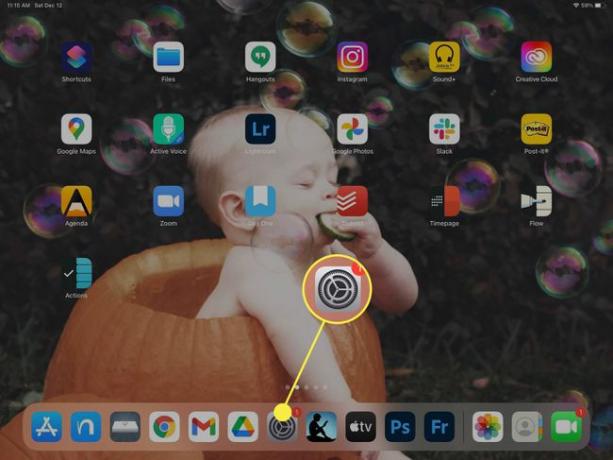
-
في إعدادات، صنبور عام.
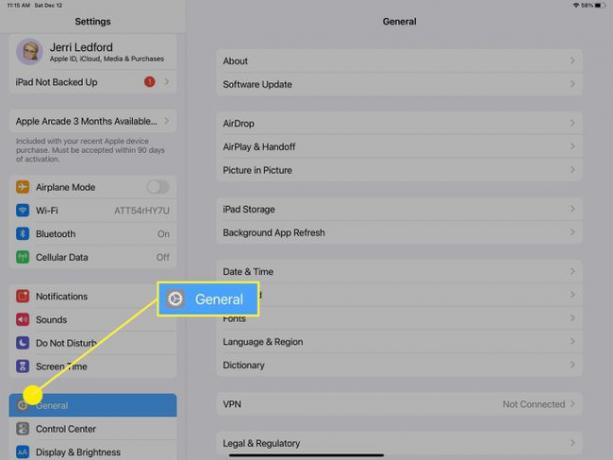
-
مقبض عن.
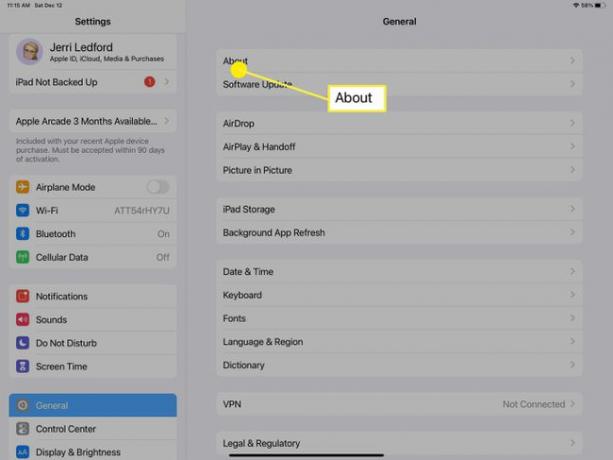
-
في ال عن الإعدادات ، انقر فوق اسم.

-
في مربع النص المتوفر ، انقر فوق حذف على لوحة المفاتيح على الشاشة أو اضغط على X في حقل النص لمسحه. أدخل الآن الاسم الذي تريد استخدامه لجهاز iPad.
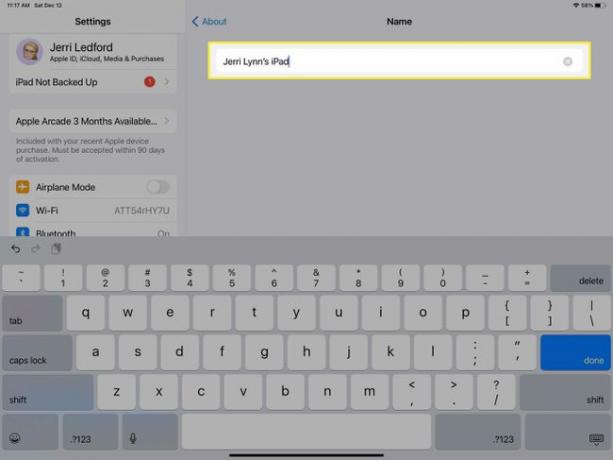
-
عندما تنتهي ، انقر فوق عن لحفظ تغيير الاسم ومشاهدته في ملف اسم المجال على عن صفحة.
ليس عليك النقر عن إذا لم تكن قلقًا بشأن رؤية التغيير أثناء العمل. يمكنك إغلاق الإعدادات ، مع العلم أن iPad سيقوم تلقائيًا بحفظ التغيير الذي أجريته.
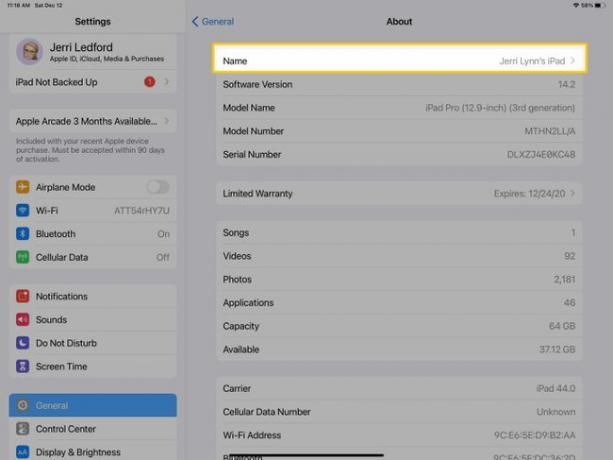
لماذا تغير اسم iPad الخاص بك
هناك العديد من الأسباب التي قد تدفعك إلى تغيير جهاز iPad ، ولكن السبب الأكثر إلحاحًا هو وجودها أجهزة iPad متعددة في منزلك أو إذا كنت تميل إلى إرسال واستقبال الملفات من خلال تطبيق AirDrop غالبا. عادةً ما يكون لأجهزة iPad اسمًا يعتمد على معرف Apple الخاص بك (فكر في جهاز iPad الخاص بـ JerriLynn) ، ولكن إذا كان لديك أكثر من iPad واحد (أو اسم iPad شيء عام) ، قد يكون من المربك العثور على الجهاز الصحيح واحد.
